MS Excel-дің графиктік мүмкіндіктері: диаграмма құру және редакциялау (8-сынып, информатика)


Қарасай ауданы, Шамалған бекеті
«Ы. Алтынсарин атындағы орта мектебі»
мемлекеттік коммуналдық мекемесі
Тақырыбы:
MS Excel-дің графиктік мүмкіндіктері.
Диаграмма құру, редакциялау
Пәні : информатика
Сыныбы: 8 «А»
Пән мұғалімі : Жәмеш Лаура
Бекітемін:
Оқу ісінің меңгерушісі
Күні
Cыныбы
Пәні
Сабақтың тақырыбы : MS Excel-дің графиктік мүмкіндіктері. Диаграмма құру, редакциялау
Сабақтың мақсаты:
а) бiлiмдiлік: MS Excel-дің графиктік мүмкіндіктері туралы оқушыларға түсінік беріп, Диаграмма шеберінің көмегімен диаграммалар тұрғызуды және әртүрлі типті диаграммалар құруды үйрету;
ә) дамытушылық: оқушылардың MS Excel программасы мүмкіндіктерін пайдалана отырып диаграмма тұрғызу дағдыларын қалыптастыру, шығармашылық қабілеттерін жетілдіру және олардың компьютерлік сауаттылықтарын даыту ;
б) тәрбиелiк: оқушыларды адмагершілікке, имандылыққа, азаматтық пен жауапкершілікке тәрбиелеу және ұқыптылық пен тиянақтылыққа баулу.
Сабақтың типі : Аралас сабақ.
Сабақтың түрі : практикалық
Сабақтың әдіс і:түсіндірмелі, зерттеушілік, практикалық
Пәнаралық байланыс : геометрия, сызу,
Сабақтың көрнекiлiгi : МS Exсel терезесі, Диаграмма шебері, электрондық оқулық
Сабақ барысы:
- Ұйымдастыру кезеңі:
- Оқушылармен сәлемдесу;
- Оқушыларды түгендеу;
- Олардың құрал-жабдықтарын және сабаққа дайындықтарын тексеру;
- Сабақтың тақырыбы мен мақсатын, өту ерекшеліктерін хабарлап, сабаққа кірісу.
ІІ. Үй тапсырмасын сұрау, қорытындылау:
Оқушыларға MS Excel программасы туралы алған білімдерін бекіту мақсатында өткен тақырыптар бойынша төмендегі сұрақтар қою
Негізгі ұғымдары:
- Қатар - электрондық кестедегі горизонталь жол, максимал саны - 65536, жұмыс аймағының сол жақ шекарасында араб цифрларымен нөмірі белгіленген.
- Бағана - электрондық кестедегі вертикаль жол, барлық саны - 256, жұмыс аймағының жоғарғы шекарасында латын әріптерімен белгіленген.
- Ұяшық - бағана мен қатардың қиылысқан жері, адресі бағана әрпі мен қатар нөмірінен тұрады, мысалы: В3.
- Блок - тіркесе орналасқан ұяшықтардың төртбұрыш аймағы (диапазон), мысалы: В5:D8.
Өткенді қайталау
Семантикалық карта
IІІ. Жаңа сабақтың мақсатын айту
ІҮ. Жаңа сабақты түсiндiру:
1. Зертте
1. Білімділігі: Бүгін біз MS Excel программасының тағы бір мүмкіндігімен танысқанда оны іс жүзінде де пайдалана отырып, мүмкіндігінше өзімізге түсінікті дәрежеде ұғынуға тырысып көрейік. Диаграмма - мәліметтерді көрнекі түрде кескіндеп көрсетудің өте бір әдемі түрі. Мәліметтер кесте түрінде берілгенде оларды салыстыру, талдау оңай шаруа емес. Ал диаграмма өзіміз математика мен сызудан білетініміздей көптеген нәтижелерді бірден аңдап, тіпті сандық мөлшерлеріне қарамай-ақ ненің не екендігін түсінуімізге мүмкіндік береді.
2. Түсіндіру: Диаграмма туралы түсінікті болғаннан кейін енді бір күнімізді қалай өткізетіндігіміз жайлы мәліметтер жинақтап, MS Excel-ге енгізейік. Негізгі бес факторға: бірінші - мектеп, екінші - үй, үшінші - көше, төртінші - салауатты өмір (хобби, спорт, мәдени іс-шаралар, үйірмелер, т. б. ) және бесінші - ұйқы, осыларға тоқталуды жөн көріп, шамамен сағатпен алынған уақыт мөлшерін көрсетейік.
Түсінікті болу үшін диаграмманы құру жолдарын рет-ретімен қарастырып, олардың типтерімен де танысып өтейік. MS Excel программасында диаграмма құрастыруды оған қажетті мәліметтерді белгілеп алып (А2:В5), >Вставка(Енгізу) >Диаграмма… әрекеттерін орындау арқылы немесе саймандар тақтасындағы Диаграммалар шеберін қосу арқылы орындауға болады. Диаграмма шеберінің жұмысы төрт қадамнан тұрады, батырманы шерткеннен кейін оның бірінші қадамы экранға шығады:
Стандартты ішкі бетіндегі Тип өрісінен қажетті диаграмма типін, ал Вид(түр) өрісінен түрін таңдаймыз және оны Нәтижені көру (Просмотр результата) батырмасы басулы күйде қарауға болады. Дөңгелек диаграмма бүтін нәрсенің бөліктерге бөлінуін көрнекі көрсететін болғандықтан және әр бөлік бүтіннің қандай бөлігін құрайтыны анық көрінетіндіктен оқушылардың таңдауы бойынша осы тип алынды.
Диаграмма құрудың екінші қадамы - мәліметтер аралығын енгізу. Біздің мысалымызда мәліметтерді таңдау әрекеті оларды белгілеу арқылы орындалған еді.
Диаграмма шеберінің үшінші қадамында оған түрлі түсініктемелер (легенда) енгізіп, осьтерді белгілеуге, диаграмманың тақырыбын жазуға, мәліметтерді диаграммада көрсетіп жазып қоюға, т. б. әрекеттер орындауға болады. Егер диаграмма дұрыс құрылған болса, оның қандай мақсатқа арналғанын анықтау оңай болады. Ол үшін оған берілген, енгізілген мәліметтер анық әрі түсінікті болуы керек.
Диаграмманың орналасуын таңдау үшін төртінші қадамды пайдаланамыз. Диаграмманы орналастырудың екі мүмкіндігі бар: біріншісі - жеке бетке орналастыру, екіншісі - кесте тұрған бетке қатар орналастыру.
Біздің мысалымызда көрнекілігі үшін қатар орналастыру мүмкіндігін таңдаймыз.
Диаграмма құру барысында Кері (Далее), соңынан Дайын (Готово) батырмасын басу арқылы жасап отырған диаграммамызды аламыз. Диаграммалар мынандай элементтерден тұрады. Тор, тақырып және аңыз.
Ескерту
Дөңгелек диаграммалардан басқа диаграммалардың барлығының екі осі:
горизонталь немесе категориялар осы вертикаль немесе мәндер осі қосылады
Диаграмманың сыртқы аймағында шерту арқылы диаграмма мөлшерін өзгерту маркерлерін алып тастауға болады. Бұл диаграммаға көптеген өзгерістер енгізуге, әрлеуге, т. б. толып жатырған әрекеттер орындау мүмкіндіктерін келесі практикалық сабақта осы диаграммамызды толықтыру арқылы жаттығып, түсінетін боламыз.
Сонымен балалар диаграмманы құруды жолын тағы бір еске түсіріп, тапсырмаларды орындайық. Гипермәтіндік бейне «Диаграмма құру жолу »
Бүгін біз MS Excel программасының тағы бір мүмкіндігімен танысқанда оны іс жүзінде де пайдалана отырып, мүмкіндігінше өзімізге түсінікті дәрежеде ұғынуға тырысып көрейік.
Диаграмма - мәліметтерді көрнекі түрде кескіндеп көрсетудің өте бір әдемі түрі. Мәліметтер кесте түрінде берілгенде оларды салыстыру, талдау оңай шаруа емес. Ал диаграмма өзіміз математика мен сызудан білетініміздей көптеген нәтижелерді бірден аңдап, тіпті сандық мөлшерлеріне қарамай-ақ ненің не екендігін түсінуімізге мүмкіндік береді.
Диаграмма туралы түсінікті болғаннан кейін енді бір күнімізді қалай өткізетіндігіміз жайлы мәліметтер жинақтап, MS Excel-ге енгізейік. Негізгі бес факторға: бірінші - мектеп, екінші - үй, үшінші - көше, төртінші - салауатты өмір (хобби, спорт, мәдени іс-шаралар, үйірмелер, т. б. ) және бесінші - ұйқы, осыларға тоқталуды жөн көріп, шамамен сағатпен алынған уақыт мөлшерін көрсетейік.
Түсінікті болу үшін диаграмманы құру жолдарын рет-ретімен қарастырып, олардың типтерімен де танысып өтейік.
 MS Excel программасында диаграмма құрастыруды оған қажетті мәліметтерді белгілеп алып (А2:В5), >Вставка(Енгізу) >Диаграмма… әрекеттерін орындау арқылы немесе саймандар тақтасындағы Диаграммалар шеберін қосу арқылы орындауға болады.
MS Excel программасында диаграмма құрастыруды оған қажетті мәліметтерді белгілеп алып (А2:В5), >Вставка(Енгізу) >Диаграмма… әрекеттерін орындау арқылы немесе саймандар тақтасындағы Диаграммалар шеберін қосу арқылы орындауға болады.
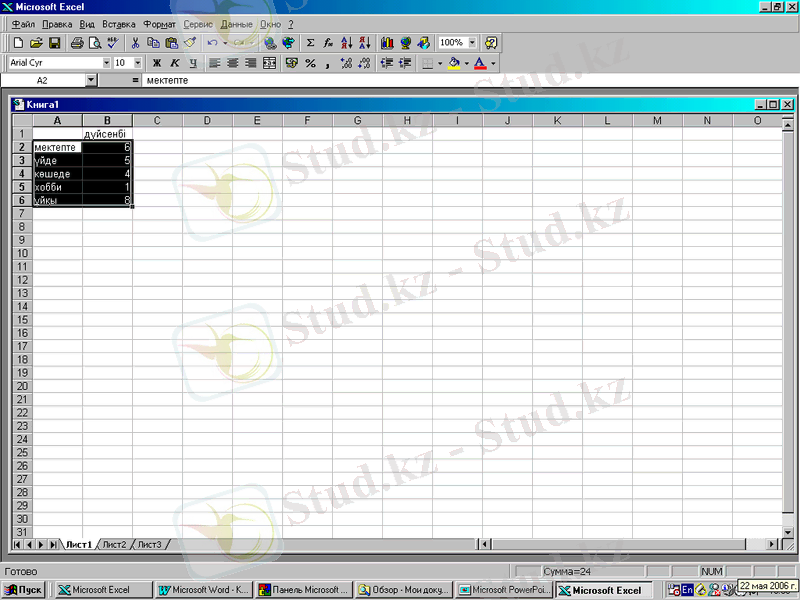 Диаграмма шеберінің жұмысы төрт қадамнан тұрады, батырманы шерткеннен кейін оның
Диаграмма шеберінің жұмысы төрт қадамнан тұрады, батырманы шерткеннен кейін оның
бірінші қадамы экранға шығады:
Стандартты ішкі бетіндегі Тип өрісінен қажетті диаграмма типін, ал Вид (түр) өрісінен түрін таңдаймыз және оны Нәтижені көру ( Просмотр результата ) батырмасы басулы күйде қарауға болады. Дөңгелек диаграмма бүтін нәрсенің бөліктерге бөлінуін көрнекі көрсететін болғандықтан және әр бөлік бүтіннің қандай бөлігін құрайтыны анық көрінетіндіктен оқушылардың таңдауы бойынша осы тип алынды.
 Диаграмма құрудың екінші қадамы
- мәліметтер аралығын енгізу. Біздің мысалымызда мәліметтерді таңдау әрекеті оларды белгілеу арқылы орындалған еді.
Диаграмма құрудың екінші қадамы
- мәліметтер аралығын енгізу. Біздің мысалымызда мәліметтерді таңдау әрекеті оларды белгілеу арқылы орындалған еді.
Диаграмма шеберінің үшінші қадамында оған түрлі түсініктемелер (легенда) енгізіп, осьтерді белгілеуге, диаграмманың тақырыбын жазуға, мәліметтерді диаграммада көрсетіп жазып қоюға, т. б. әрекеттер орындауға болады.
Егер диаграмма дұрыс құрылған болса, оның қандай мақсатқа арналғанын анықтау оңай болады. Ол үшін оған берілген, енгізілген мәліметтер анық әрі түсінікті болуы керек.
Диаграмманың орналасуын таңдау үшін төртінші қадамды пайдаланамыз. Диаграмманы орналастырудың екі мүмкіндігі бар: біріншісі - жеке бетке орналастыру, екіншісі - кесте тұрған бетке қатар орналастыру.
 Біздің мысалымызда көрнекілігі үшін қатар орналастыру мүмкіндігін таңдаймыз.
Біздің мысалымызда көрнекілігі үшін қатар орналастыру мүмкіндігін таңдаймыз.
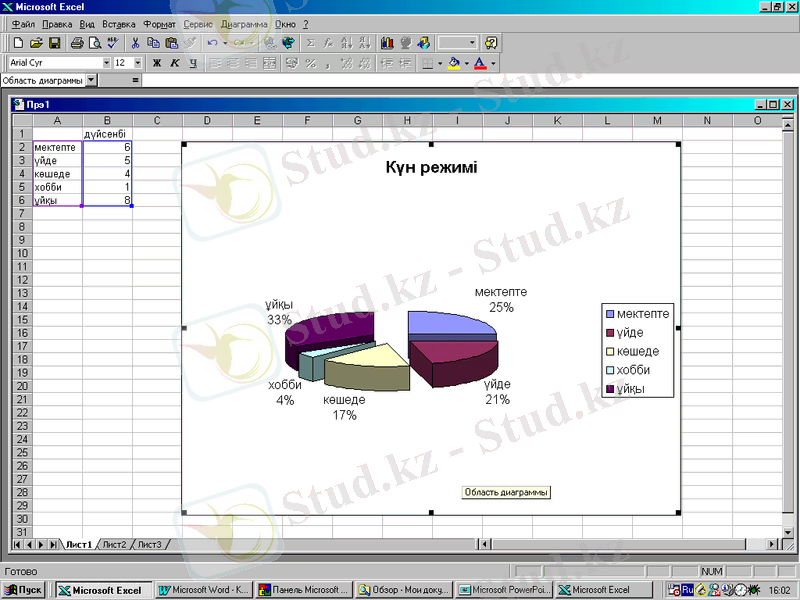 Диаграмма құру барысында Кері (<Назад) батырмасы арқылы шегініс жасап, реттеп отыруға мүмкіндік бар, немесе Әрі қарай (>Далее), соңынан Дайын (Готово) батырмасын басу арқылы жасап отырған диаграммамызды аламыз.
Диаграмма құру барысында Кері (<Назад) батырмасы арқылы шегініс жасап, реттеп отыруға мүмкіндік бар, немесе Әрі қарай (>Далее), соңынан Дайын (Готово) батырмасын басу арқылы жасап отырған диаграммамызды аламыз.
Диаграммалар мынандай элементтерден тұрады. Тор тақырып және аңыз.

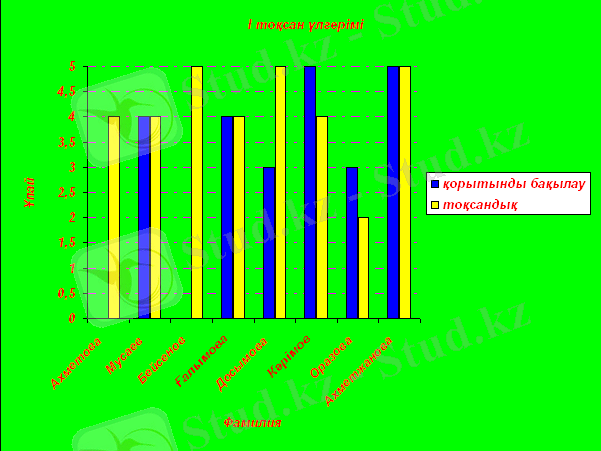
Ескерту
Дөңгелек диаграммалардан басқа диаграммалардың барлығының екі осі:
- горизонталь немесе категориялар осы
вертикаль немесе мәндер осі қосылады
- .
Диаграмманың сыртқы аймағында шерту арқылы диаграмма мөлшерін өзгерту маркерлерін алып тастауға болады.
Бұл диаграммаға көптеген өзгерістер енгізуге, әрлеуге, т. б. толып жатырған әрекеттер орындау мүмкіндіктерін келесі практикалық сабақта осы диаграммамызды толықтыру арқылы жаттығып, түсінетін боламыз.
Суреттеу, топтастыру
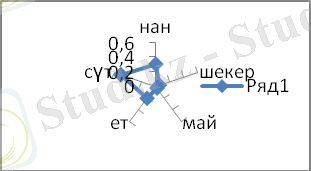
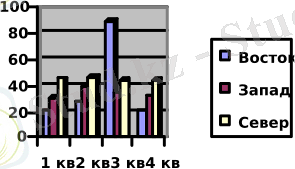
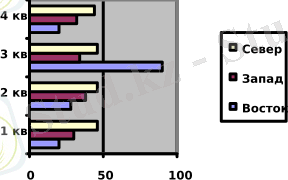
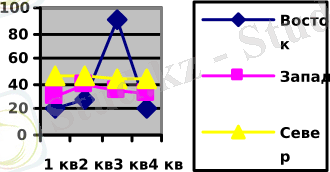

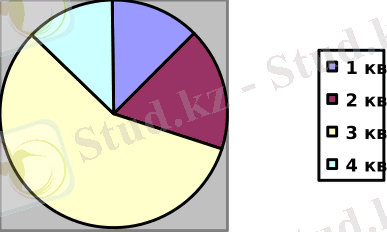
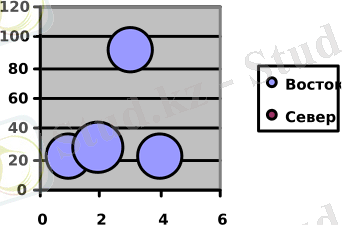
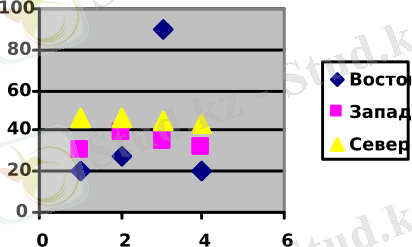
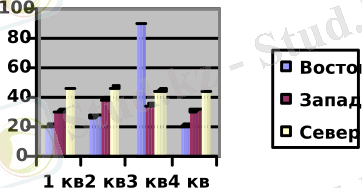
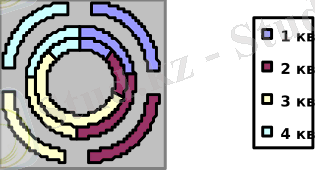
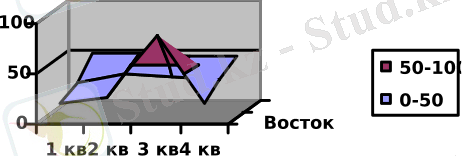
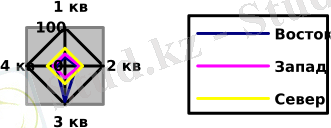
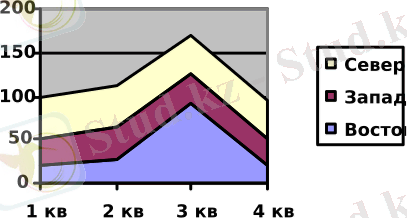


Сонымен балалар диаграмманы құруды жолын тағы бір еске түсіріп, тапсырмаларды орындайық
Гипермәтіндік бейне «Диаграмма құру жолу »
Ү. Жаңа сабақты түсінгенін тексеру
Сатылай кешенді талдау
диаграмма Анықтама
Microsoft office
MS Excel -
Кесте
Диаграмма құру үшін
Диаграмма түрлері қанша?
Элементтері
Қадам саны
Орналастыру реті
VІ. Бекіту кезеңі
Практика
Компьютермен жұмыс Деңгейлік тапсырмаларды орындау (14 оқушы )
1-міндетті денгей Төмендегі y=x 2 функцияға график типін таңдап диаграмма тұрғыз.
2- лайықты деңгей Төмендегі функцияға гистограмма типін таңдап диаграмма тұрғыз.
Қазақстан халқының ұлттық құрамы (%)
Тақтамен жұмыс (12 оқушы ) Азиада қорытындысына диаграммалар құру .
- Іс жүргізу
- Автоматтандыру, Техника
- Алғашқы әскери дайындық
- Астрономия
- Ауыл шаруашылығы
- Банк ісі
- Бизнесті бағалау
- Биология
- Бухгалтерлік іс
- Валеология
- Ветеринария
- География
- Геология, Геофизика, Геодезия
- Дін
- Ет, сүт, шарап өнімдері
- Жалпы тарих
- Жер кадастрі, Жылжымайтын мүлік
- Журналистика
- Информатика
- Кеден ісі
- Маркетинг
- Математика, Геометрия
- Медицина
- Мемлекеттік басқару
- Менеджмент
- Мұнай, Газ
- Мұрағат ісі
- Мәдениеттану
- ОБЖ (Основы безопасности жизнедеятельности)
- Педагогика
- Полиграфия
- Психология
- Салық
- Саясаттану
- Сақтандыру
- Сертификаттау, стандарттау
- Социология, Демография
- Спорт
- Статистика
- Тілтану, Филология
- Тарихи тұлғалар
- Тау-кен ісі
- Транспорт
- Туризм
- Физика
- Философия
- Халықаралық қатынастар
- Химия
- Экология, Қоршаған ортаны қорғау
- Экономика
- Экономикалық география
- Электротехника
- Қазақстан тарихы
- Қаржы
- Құрылыс
- Құқық, Криминалистика
- Әдебиет
- Өнер, музыка
- Өнеркәсіп, Өндіріс
Қазақ тілінде жазылған рефераттар, курстық жұмыстар, дипломдық жұмыстар бойынша біздің қор #1 болып табылады.



Ақпарат
Қосымша
Email: info@stud.kz